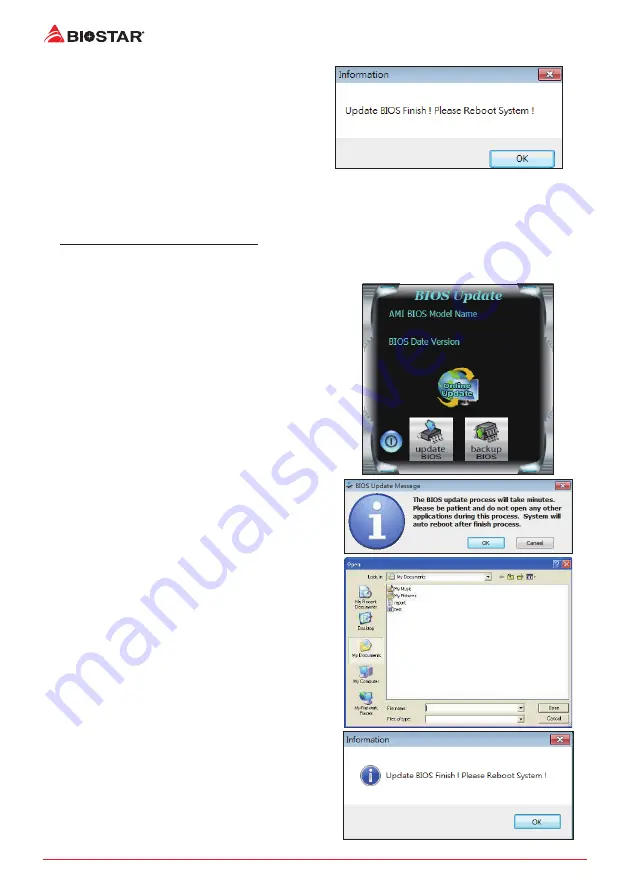
20 | 第三章: UEFI BIOS和软件
7. 刷新程序结束后,屏幕弹出提示您重启系
统的对话框。点击”OK”重启系统。
8. 系统引导并出现相关标识信息时,按<DEL>键进入BIOS设置。
选择<Save & Exit>,使用<Restore Defaults>功能加载系统默认值,然后选择<Save
Changes and Reset>来重启系统,完成BIOS刷新。
BIOS刷新工具(通过BIOS文件)
1. 用DVD驱动安装BIOS刷新工具。
2. 从我们的网站www.biostar.com.tw 下载合适的BIOS.
3. 在主页面打开BIOS Updat Utility,然后点
击”Update BIOS”按钮。
4. 屏幕弹出是否执行刷新BIOS程序的对话请
求,点击”OK”开始刷新BIOS。
5. 选择BIOS文件的存放目录。然后选择合适的
BIOS文件,点击”Open”。
刷新BIOS要花几分钟时间,请耐心等待。
6. BIOS刷新过程结束后,点击”OK”重启系
统。
Summary of Contents for H310MDC2
Page 6: ...6 Chapter 1 Introduction 1 5 Motherboard Layout H310MHC2 Note represents the 1st pin...
Page 7: ...Chapter 1 Introduction 7 H310MHC2 H310MDC2 H310MDC2 Note represents the 1st pin...
Page 34: ...34 APPENDIX I Specifications in Other Languages this page intentionally left blank...
Page 35: ...FCC FCC 15 Class B BIOSTAR BIOSTAR BIOSTAR CE 2004 108 CE 2006 95 CE 1999 05 CE...
Page 37: ...3 H310MHC2 H310MDC2 1 1 0 45 1 2 Serial ATA x2 ATX I O x1 x1 x1...
Page 40: ...6 1 5 H310MHC2 1...
Page 41: ...7 H310MHC2 H310MDC2 H310MDC2 1...
Page 42: ...8 2 1 CPU 1 CPU CPU 2 3...
Page 43: ...9 H310MHC2 H310MDC2 4 CPU CPU 5 CPU LGA1151 CPU CPU CPU CPU...
Page 44: ...10 2 2 1 CPU CPU CPU 2 2 CPU CPU CPU CPU...
Page 57: ...UEFI BIOS 23 H310MHC2 H310MDC2 eHot Line eHot Line Send Send Do Not Send Save As...










































